
Problemas de Impressão? Como solucionar e obter impressões perfeitas
Uma impressora é uma ferramenta essencial no ambiente de trabalho ou em casa para imprimir documentos, fotos e outros materiais importantes. No entanto, pode ser frustrante quando a impressora começa a apresentar problemas e a qualidade de impressão deixa a desejar.
Se você está enfrentando dificuldades com a sua impressora, aqui estão algumas etapas que você pode seguir para solucionar os problemas de impressão.
Verifique os suprimentos

O primeiro passo é verificar os suprimentos da impressora. Certifique-se de que há papel suficiente na bandeja de papel e que o cartucho de tinta ou toner não está vazio ou quase vazio. Substitua qualquer suprimento que esteja acabando ou esgotado.
Limpeza dos cabeçotes de impressão
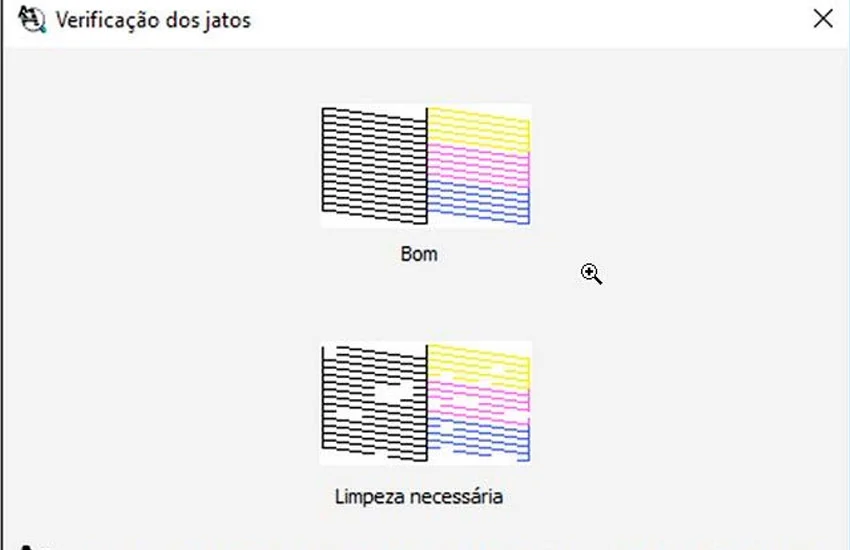
Se a qualidade de impressão estiver ruim, com linhas desbotadas ou falhas, é possível que os cabeçotes de impressão estejam entupidos. Muitas impressoras de jato de tinta possuem uma opção de limpeza dos cabeçotes de impressão no menu de configurações. Execute essa função para remover possíveis obstruções nos cabeçotes e melhorar a qualidade de impressão. No caso de impressoras laser, quase sempre, o problema pode ser resolvido trocando o toner ou unidade de imagem se for o caso do seu modelo.
Verifique as conexões
Verifique se todos os cabos de conexão entre a impressora e o computador estão corretamente conectados. Se estiver usando uma conexão sem fio, verifique se a impressora está conectada à rede Wi-Fi correta. Às vezes, problemas de conexão podem afetar a capacidade da impressora de receber comandos de impressão.
Atualize os drivers da impressora
Drivers desatualizados podem causar problemas de impressão. Acesse o site do fabricante da impressora e verifique se há drivers mais recentes disponíveis para download. Baixe e instale os drivers atualizados para garantir que a impressora esteja funcionando com o software mais recente.
Verifique as configurações de impressão
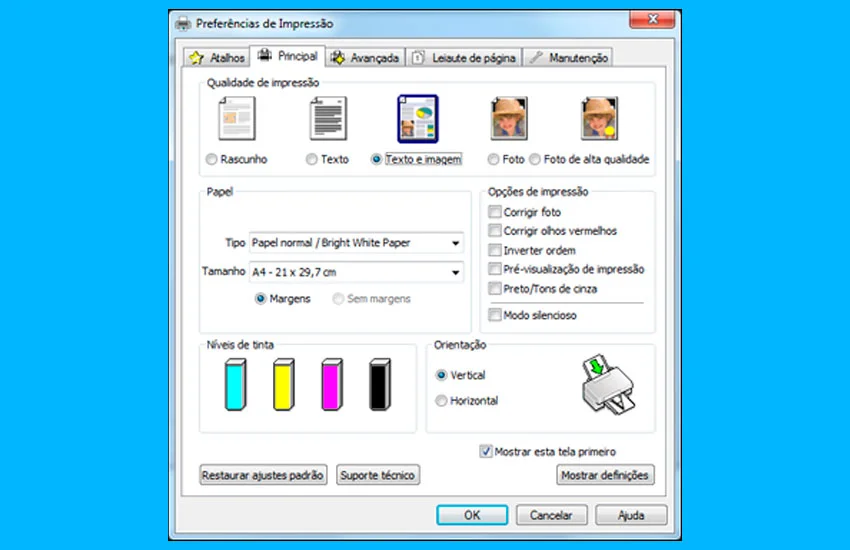
Revise as configurações de impressão no software ou aplicativo que você está usando para imprimir. Certifique-se de que o tipo de papel e o tamanho do papel estejam configurados corretamente. Além disso, verifique se a opção de impressão em cores ou preto e branco está selecionada conforme necessário.
Reinicie a impressora e o computador
Às vezes, simplesmente reiniciar tanto a impressora quanto o computador pode resolver problemas de comunicação entre os dispositivos. Desligue a impressora e o computador, aguarde alguns segundos e ligue-os novamente.
Teste com outro computador
Se possível, teste a impressora em outro computador para ver se o problema persiste. Isso ajudará a determinar se o problema está relacionado ao computador ou à própria impressora. Lembre-se de testar com cabos diferentes se for necessário.
Siga as instruções do fabricante para garantir que sua impressora funcione adequadamente e obtenha os melhores resultados de impressão possíveis.
Além disso, aqui estão algumas dicas adicionais para manter sua impressora em bom estado e evitar problemas de impressão no futuro:
Limpeza regular

Faça a limpeza regular da sua impressora para remover poeira, resíduos de tinta e papel acumulados. Use um pano macio e sem fiapos para limpar as partes externas da impressora e um pano úmido para limpar cuidadosamente os roletes de papel e os cabeçotes de impressão. Evite o uso de produtos químicos agressivos ou materiais abrasivos que possam danificar a impressora.
Armazenamento adequado
Se você não pretende usar sua impressora por um longo período, certifique-se de armazená-la corretamente. Desligue-a da tomada e remova o papel da bandeja de papel. Guarde a impressora em um local fresco e seco, protegida da luz solar direta e de condições extremas de temperatura e umidade.
Evite papéis danificados ou de baixa qualidade
Use sempre papel de boa qualidade e verifique se está em boas condições. Evite papel amassado, rasgado ou úmido, pois isso pode causar problemas de alimentação e qualidade de impressão. Além disso, certifique-se de usar o tipo correto de papel para cada tipo de impressão, como papel fotográfico para fotos ou papel comum para documentos do dia a dia.
Não sobrecarregue a bandeja de papel
Evite sobrecarregar a bandeja de papel da impressora. Certifique-se de ajustar as guias do papel de acordo com o tamanho do papel e não exceda a capacidade máxima de folhas recomendada pelo fabricante. Isso ajudará a evitar atolamentos de papel e outros problemas de alimentação.
Mantenha os drivers e firmware atualizados
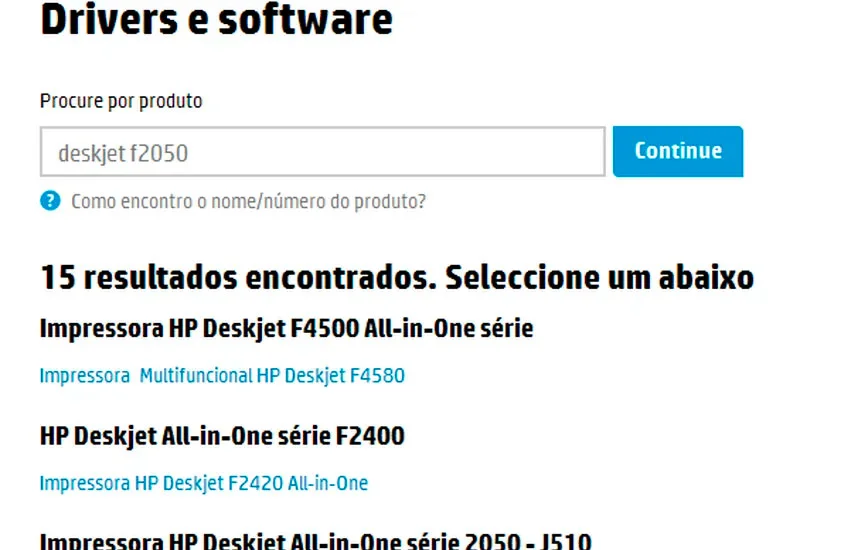
Verifique regularmente se há atualizações de drivers e firmware para sua impressora. Essas atualizações podem incluir melhorias de desempenho e correções de bugs que podem ajudar a evitar problemas de impressão.
Use tinta ou toner de qualidade
Utilize sempre cartuchos de tinta ou toner originais ou de qualidade reconhecida. O uso de suprimentos de baixa qualidade pode afetar negativamente a qualidade de impressão e até mesmo danificar a impressora. Além disso, siga as instruções do fabricante para a instalação adequada dos cartuchos.
Seguindo essas dicas, você pode ajudar a manter sua impressora funcionando corretamente e prolongar sua vida útil. No entanto, se mesmo com esses cuidados a sua impressora continuar apresentando problemas de impressão, entre em contato com nossa assistência técnica.
Não hesite em entrar em contato conosco para obter mais informações ou agendar uma consulta. Estamos aqui para ajudar e garantir que sua impressora funcione perfeitamente, proporcionando resultados de impressão nítidos e de alta qualidade.
